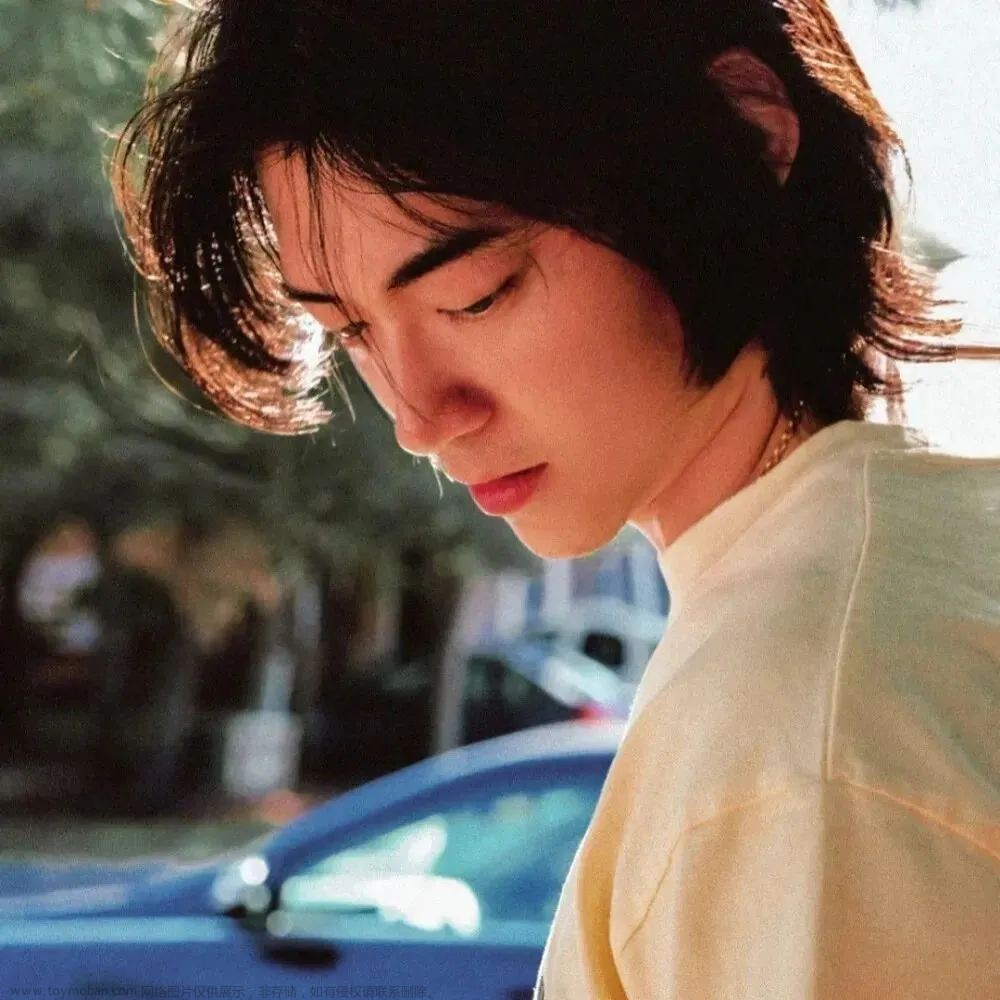一,Git分支
1.1 理解Git分支
在 Git 中,分支是指一个独立的代码线,并且可以在这个分支上添加、修改和删除文件,同时作为另一个独立的代码线存在。一个仓库可以有多个分支,不同的分支可以独立开发不同的功能,从而可以方便地进行并行开发和测试
Git 的分支可以帮助团队进行并行开发,例如在主分支上开发新功能或修复 bug,同时在其他的分支上进行其他的开发。当准备好一部分更改并且确保这些更改不会破坏主干时,可以将这些更改合并到主分支中
Git 中的分支管理非常灵活,开发者可以在任何分支上添加、修改文件等操作,并随时切换分支。同时,Git 提供了强大的分支操作功能,包括分支创建、分支切换、分支合并等,帮助开发者更好的管理代码分支
1.2 分支在实际中有什么作用
假设你准备开发一个新功能,但是需要两周才能完成,第一周你写了50%的代码,如果立刻提交,由于代码还没写完, 不完整的代码库会导致别人不能干活了。如果等代码全部写完再一次提交,又存在丢失每天进度的巨大风险
怎么办? 现在有了分支,就不用怕了。你创建了一个属于你自己的分支,别人看不到,还继续在原来的分支上正常工作, 而你在自己的分支上干活,想提交就提交,直到开发完毕后,再一次性合并到原来的分支上,这样,既安全,又不影响别人工作
1.3 四个环境以及各自的功能特点
dev(开发环境):开发环境,外部用户无法访问,开发人员使用,版本变动很大
test(测试环境):测试环境,外部用户无法访问,专门给测试人员使用的,版本相对稳定
pre(灰度环境):灰度环境,外部用户可以访问,但是服务器配置相对低,其它和生产一样
pro(生产环境):生产环境,面向外部用户的环境,连接上互联网即可访问的正式环境
1.4 分支策略
分支策略 在实际开发中,我们应该按照几个基本原则进行分支管理:
1.首先,pro分支(即master)应该是非常稳定的,也就是仅用来发布新版本,平时不能在上面干活
2.那在哪干活呢?干活都在dev分支上,也就是说,dev分支是不稳定的,到某个时候,比如1.0版本发布时, 再把dev分支合并到master上,在master分支发布1.0版本
3.修复bug时,我们会通过创建新的bug分支(即test)进行修复,然后合并,最后删除
4.当手头工作没有完成时,先把工作现场git stash一下,然后去修复bug,修复后,再git stash pop,回到工作现场
二 分支的应用
2.1 学习分支命令
首先先来学习以下分支的相关命令,再到后面学习远程仓库问题
1.查看分支
此命令会列出所有分支,当前分支前面会标一个*号
git branch //查看本地分支
git branch -a //查看远程分支
2.创建分支
git branch name //仅仅保存本地,远程还需要push
push git push <远程仓库名> <远程分支名>
3.切换分支
git checkout name
4.创建+切换分支
git checkout -b name
5.删除分支(分本地和远程)
git branch //查看本地分支
git branch -d name //删除本地分支
git branch -a //查看远程分支
git push origin --delete dev //删除远程分
6.合并某分支到当前分支
git merge name
注意:当Git无法自动合并分支时,就必须首先解决冲突。解决冲突后,再提交,合并完成。 使用 用git log --graph命令可以看到分支合并图
2.1 分支命令使用
① 创建远程仓库
打开Gitee官网,并创建一个远程仓库

点击初始化readme文件即可

将刚创建的远程仓库SSH地址复制

② 克隆远程仓库
新建文件夹将刚创建远程仓库克隆过来
右击点击 Git Bash Here

执行指令:git clone "SHH地址"
这样远程仓库的就克隆下来了

③ 使用分支命令
cd 远程仓库名 进入刚刚所克隆下来的远程仓库
最后括号中的master代表的是生成坏境

3.1.1 创建分支与查看分支
git branch dev (创建开发坏境分支)
git branch (查看分支)

3.1.2 删除分支命令
git branch -d name (该name是分支名)

3.1.3 切换分支
git checkout name (该name是分支名)
注意:在当前的分支下不能删除该分支
3.1.4 创建+切换分支
git checkout -b name (-b是branch缩写 name是分支名)

④ 应用场景模拟
在我们本地仓库中创建8个文件,来模拟在不同的分支坏境中拿到不同的文件

前面我们建立了一个dev为开发坏境,再建立一个text为测试坏境分支

打开Gui图形化界面(没有安装输入相关指令也可以)Git GUI Here

将文件放置到暂存区域

使用我们所学的知识 git status 查看该文件状态
红区代表未在暂存区蓝色则相反(刚所提交的文件就是在暂存区域中)

把刚暂存区域的文件,提交到git管理
git commit -am '4个文件加入到测试坏境分支'

刚刚我们用的dev开发坏境分支,我们所看到的文件还是8个

现在我们切换到测试坏境分支中

测试坏境中只能看到3个了,也就是在不同的分支中看到的文件等东西也不样
如果将dev 开发坏境分支所提交到git管理的文件在 text测试也能看得到的话,就需要将dev分支与text分支合并在一起
git merge name (该name是分支名)
如果没有合并分支的情况下,继续切换到master主支模块,所看的文件又会不一样

text测试员合并dev文件的时候,发现dev所写的代码文件不合格,将刚合并的dev暂存的文件1和2删除了,也commit提交到Git管理中。

继续将master主支分支和text合并,模拟这些代码模块就是要上传到远程仓库的

⑤ 建立本地分支与远程仓库连接
切换到本地dev开发
git checkout dev

将文件上传到远程仓库
git push origin dev

最后上Gitee,将分支切换成dev

就能看见刚上传的代码文件了

继续大同小异 切换到text分支中并将文件模块上传

上Gitee,将分支切换成text发现在刚刚所删除暂存管理的1和2无法上传了,这就是在不同的坏境分支模块中的代码不会影响到其他分支工作

三,Git标签
3.1 对Git标签的概念
在Git中,标签(tag)是一种用于对代码库的特定版本进行标记或命名的机制。它通常用于对发布版本、里程碑或重要节点进行标记,以便于后续的版本控制和追踪。
标签可以看作是一种指向提交记录的引用,它与提交记录关联,并包含标签的名称、日期、标签描述等信息。轻量标签只是一个指向提交对象的引用,不包含任何元数据。带注释的标签则是一个独立的对象,包含了标签的名称、日期、标签描述等信息,以及指向提交对象的引用。
创建标签的命令是git tag,可以使用该命令创建轻量标签或带注释的标签。标签可以用于对发布版本进行标记、对某一历史版本进行快速跳转、对重要节点进行标记等等。Git标签的最大优点就是不会随着代码的修改而改变,这意味着标签是永久性的,并且可以在未来的任意时刻被检索到
3.2 Git标签命令
列出当前仓库的所有标签:git tag
列出所有标签及说明:git tag -n
搜索符合条件的标签:git tag -l "1.0.*"
查看标签信息:git show v1.0.1
创建标签:git tag "指定标签名"
创建带有说明的标签:git tag -a "指定标签名" -m "指定说明文字"
本地标签推送到远程仓库:git push origin <tagname>
获取指定标签的代码:可以使用git checkout <tagname>
获取指定标签的代码:可以使用git checkout <tagname>
3.3 标签规范
在 Git 中,标签的命名规范可以根据个人或团队的习惯来制定,但是一般来说,建议遵循以下规范:
① 标签名应该简短、有意义,并且能够清晰地表达该标签所代表的含义
② 标签名应该使用英文单词,可以包含数字和连字符(-),但是不要包含空格或其他特殊字符
③ 如果要创建一个版本号标签,建议使用语义化版本号(Semantic Versioning,简称 SemVer)规范,格式为 `v1.0.0.20231111`,其中 v1表示主版本号,第一个0表示次版本号,第二个0表示修订号,20231111表示日期
v1.0.0.20231111可以再加个.后缀
为 : .alpha 表示开发环境
为 : .beta 表示测试环境为 : .rc 表示灰度环境
为 : .r 表示生成环境
⑤ 如果要创建一个带注释的标签,建议在注释中包含该标签的详细信息,例如该版本的功能特性、修复的 bug、重要的变更等
总之,标签的命名规范应该清晰、简洁、有意义,并且符合团队或行业的惯例。这样可以帮助我们更好地管理代码历史,提高代码的可读性和可维护性
3.4 应用场景
3.4.1 上传标签
进入开发环境(dev),创建一个相对开发环境的标签,并且上传到自己的远程仓库
指令 : git checkout dev ( 进入开发环境 )
指令 : git tag v1.0.0.20231111.alpha ( 创建标签 )
指令 : git push origin v1.0.0.20231111.alpha ( 将标签上传到远程仓库 )

上我们的Gitee远程仓库看效果,点击标签就能看见我们刚所上传的标签

进入生产环境(master),创建一个相对生产环境的标签,并且上传到自己的远程仓库
指令 : git checkout master( 进入生产环境 )
指令 : git tag v2.0.0.20231111.r ( 创建标签 )
指令 : git push origin v2.0.0.20231111.r ( 将标签上传到远程仓库 )

上我们的Gitee远程仓库看效果,点击标签就能看见我们刚所上传的标签

3.4.2 删除标签
要删除远程仓库,必须先把本地标签删除
模拟删除master(远程仓库)标签删除
命令 : git tag -d v2.0.0.20231111.r ( 将本地的标签删除 )
命令 : git push origin :refs/tags/v2.0.0.20231111.r ( 将远程仓库标签删除 )
 文章来源:https://www.toymoban.com/news/detail-752056.html
文章来源:https://www.toymoban.com/news/detail-752056.html
 文章来源地址https://www.toymoban.com/news/detail-752056.html
文章来源地址https://www.toymoban.com/news/detail-752056.html
到了这里,关于【Git】Git分支与应用分支&Git标签与应用标签的文章就介绍完了。如果您还想了解更多内容,请在右上角搜索TOY模板网以前的文章或继续浏览下面的相关文章,希望大家以后多多支持TOY模板网!